Hoe op te lossen als Roku Enhanced Remote niet werkt
Gemengde Berichten / / August 04, 2021
Roku is een bekend merk voor het leveren van hardware-digitale mediaspelers, zoals het streamen van media-inhoud van meerdere online services. Als gebruiker van een Roku-streamingapparaat kun je gemakkelijk merken dat je, afhankelijk van de paar modellen, ook een ander type afstandsbediening ontvangen, zoals IR Remote of Voice/Enhanced Point Anywhere Op afstand. Maar als de Roku Enhanced Remote niet werkt, kunt u deze handleiding volgen.
De Roku Voice/Enhanced 'point-anywhere'-afstandsbediening gebruikt radiofrequenties of 'RF' om het Roku-apparaat via het wifi-netwerk te bedienen. We moeten deze afstandsbediening koppelen met een specifiek compatibel Roku-apparaat (een voor een). Als je niet zeker weet of je een IR-afstandsbediening of een andere gebruikt, zorg er dan voor dat je het batterijklepje opent en daar zie je een koppelingsknop op de verbeterde Roku-afstandsbediening.
Terwijl de Roku IR-afstandsbediening deze koppelingsknop op het batterijcompartiment niet heeft. Als je het batterijcompartiment nog steeds niet kunt openen of het type afstandsbediening om de een of andere reden niet kunt herkennen, controleer dan of je een van deze genoemde Roku-apparaten gebruikt of niet.

- Roku 3
- Roku 4
- Roku Express+ (model 3931)
- Roku-première
- Roku Première+
- Roku-streamingstick (model 3600, 3800)
- Roku Streaming Stick+ (model 3810)
- Roku Ultra LT
- Roku Ultra / Ultra (model 4670)
- Roku Smart Soundbar
- Roku TV (modelserie 6000X, 7000X, C000X, 8000X, A000X)
Als u geen van deze genoemde apparaten gebruikt, moet dit de IR-afstandsbediening zijn.
Pagina-inhoud
- Hoe werkt een verbeterde "punt overal"-afstandsbediening?
-
Hoe op te lossen als Roku Enhanced Remote niet werkt
- 1. Start uw Roku-stoomapparaat en afstandsbediening opnieuw op
- 2. Koppel de verbeterde Roku-afstandsbediening opnieuw
- 3. Vervang de batterijen van de afstandsbediening
- 4. Installeer een HDMI-verlengkabel (alleen Streaming Stick+)
- 5. Verbind uw Roku-apparaat met het 5 GHz draadloze netwerk
- 6. Wijzig het draadloze kanaal op uw wifi-router
- 7. Vervang de Roku Enhanced Remote
- 8. Warm of Heet op de afstandsbediening
Hoe werkt een verbeterde "punt overal"-afstandsbediening?
Uw verbeterde "point-anywhere"-afstandsbediening maakt eenvoudig verbinding via een Wi-Fi-netwerk en u kunt hem vervolgens richten overal om het te gebruiken, in tegenstelling tot de IR-afstandsbediening die rechtstreeks naar de Roku-streaming moet worden verwezen apparaat. Dat betekent dat je de acties op afstand gemakkelijk kunt bedienen, of je Roku-apparaat nu in een tv-meubel achter de deur of achter de tv staat.

Tijdens de eerste installatie kunt u verbinding maken met het Roku-apparaat door de koppelingsknop op het batterijcompartiment te gebruiken. Tijdens het gebruik van de Roku Enhanced-afstandsbediening kunt u tijdens het instellen een koppelingsbericht op het tv-scherm zien. Zodra het koppelingsproces is voltooid, is uw afstandsbediening klaar om te rocken.
Hoe op te lossen als Roku Enhanced Remote niet werkt
Dus, zoals we hierboven al hebben vermeld, als je niet zeker weet welke afstandsbediening je gebruikt met het Roku-apparaat, dan gewoon open het batterijcompartiment van de afstandsbediening en je kunt de koppelingsknop zien die in feite werd gebruikt om te koppelen met de Roku apparaat. Een afstandsbediening met een koppelingsknop wordt een Roku Enhanced Remote genoemd.
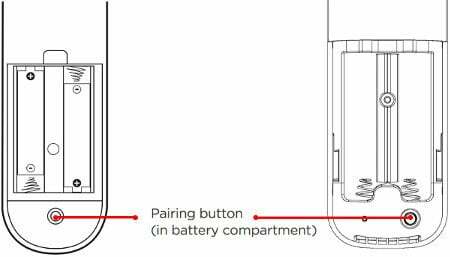
Als uw Roku Enhanced Remote niet werkt zoals u verwacht, zoals het niet goed werkt of geen verbinding kan maken met het Roku-apparaat of het koppelen mislukt of zelfs niet in staat is om uw Roku-apparaat te bedienen, dan kunt u de onderstaande stappen voor probleemoplossing volgen om het probleem eenvoudig op te lossen: probleem.
1. Start uw Roku-stoomapparaat en afstandsbediening opnieuw op
- Zorg ervoor dat u het batterijvak van de verbeterde Roku-afstandsbediening opent en ook de batterijen verwijdert.
- Verwijder de voedingskabel van uw Roku-apparaat > Wacht ongeveer 5 seconden > Sluit vervolgens de voedingskabel opnieuw aan en controleer het probleem.
Pro-tip: Alle Roku-apparaten (behalve Roku Streaming Sticks) kunnen ook worden bediend met een Roku IR-afstandsbediening. Daarom, als u ook de IR-afstandsbediening heeft, kunt u deze gebruiken om toegang te krijgen tot het instellingenmenu en uw Roku-apparaat opnieuw op te starten [Ga naar Instellingen > Systeem > Systeem opnieuw opstarten > Opnieuw opstarten].
advertenties
- Zodra uw Roku-apparaat het startscherm weergeeft, plaatst u de batterijen opnieuw in uw Roku-afstandsbediening.
- Ten slotte moet je minstens 30 seconden wachten om te zien of je Roku-afstandsbediening verbinding maakt met je Roku-apparaat of niet.
2. Koppel de verbeterde Roku-afstandsbediening opnieuw
- Open eerst het batterijvak en verwijder de batterijen uit je Roku Remote.
- Verwijder nu de voedingskabel van uw Roku-apparaat > Wacht ongeveer 5 seconden > Sluit vervolgens de voedingskabel opnieuw aan.
- Zodra uw Roku-apparaat het startscherm weergeeft, plaatst u de batterijen opnieuw in uw Roku-afstandsbediening.
- Houd vervolgens de koppelingsknop in het batterijvak van uw Roku-afstandsbediening ongeveer 3 seconden ingedrukt of totdat u het koppelingslampje op de afstandsbediening ziet knipperen. Als het lampje niet knippert, moet u het opnieuw proberen.
- Als het lampje nog steeds niet knippert, moet u de batterijen van de Roku-afstandsbediening vervangen.
- Wacht nu ongeveer 30 seconden om de verbinding tussen de Roku-afstandsbediening en uw Roku-apparaat te voltooien.
- Ten slotte zou het dialoogvenster voor koppelen op afstand op uw tv-scherm moeten verschijnen.
3. Vervang de batterijen van de afstandsbediening
- Open het batterijvak en verwijder de oude batterijen uit de Roku-afstandsbediening.
- Verwijder de voedingskabel van het Roku-apparaat > Wacht ongeveer 5 seconden > Sluit vervolgens de voedingskabel opnieuw aan.
- Plaats nieuwe batterijen wanneer het Roku-apparaat het eerste scherm weergeeft.
- Wacht nu ongeveer 30 seconden om de verbinding tussen de Roku-afstandsbediening en uw Roku-streamingapparaat te voltooien.
- Het Roku-dialoogvenster voor koppelen op afstand zou nu op uw tv-scherm moeten verschijnen.
4. Installeer een HDMI-verlengkabel (alleen Streaming Stick+)
Zorg er bij gebruik van een Roku Streaming Stick of Roku Streaming Stick+ voor dat deze rechtstreeks is aangesloten op een HDMI-poort op uw tv. Bovendien moet u ook correct verbinding maken met het wifi-netwerk.
Als je met hetzelfde soort probleem wordt geconfronteerd, probeer dan het Roku-apparaat weg te halen van de HDMI-connector op je tv door een gratis verlengkabel te installeren om je Streaming Stick op je tv aan te sluiten. neem dan zeker contact op Roku-klantenondersteuning om de verlengkabel te bestellen.
5. Verbind uw Roku-apparaat met het 5 GHz draadloze netwerk
Pro-tip: Probeer deze methode als u weet dat u de configuratie met uw netwerkapparaat instelt.
advertenties
- Zorg er allereerst voor dat u de gebruikershandleiding voor uw specifieke Wi-Fi-routermodel doorneemt of gewoon: neem contact op met de fabrikant van de wifi-router om te controleren of uw wifi-router zowel 2,4 GHz als 5 GHz ondersteunt of niet.
- Als de wifi-router de 5 GHz-netwerkfrequentieband ondersteunt, schakel deze dan in via het instellingenmenu.
- Ga dus naar het menu Instellingen op uw Roku-apparaat> Selecteer Netwerk> Selecteer Verbinding instellen> Kies voor Draadloos > Zorg er vervolgens voor dat u uw Roku-apparaat verbindt met het 5 GHz draadloze netwerk (Voor voorbeeld; SSID_5GHz).
6. Wijzig het draadloze kanaal op uw wifi-router
Pro-tip: Probeer deze methode als u vertrouwd bent met uw netwerkapparaat om instellingen of opties te wijzigen. U kunt echter de gebruikershandleiding lezen of contact opnemen met het ondersteuningsteam van de fabrikant.
- Zorg ervoor dat u zich aanmeldt bij het beheerdersdashboard van de wifi-router vanuit de mobiele of pc-browser.
- U kunt de inlog-URL, de standaardgebruikersnaam en het standaardwachtwoord op de router zien. Maar als u de gebruikersnaam of het wachtwoord naar uw voorkeur hebt gewijzigd, log dan in met hetzelfde.
- Nadat u zich met succes hebt aangemeld bij het beheerdersdashboard, moet u naar het menu Geavanceerde of Draadloze instellingen gaan. [Raadpleeg de gebruikershandleiding volgens het specifieke routermodel].
- Sommige specifieke routers hebben een "auto"-instellingsoptie waarmee gebruikers naar een specifiek kanaal kunnen schakelen.
Opmerking: Kanalen 1 tot 14 zijn bestemd voor het 2,4 GHz-bereik.
- Nadat het specifieke kanaal is geselecteerd, moet u ervoor zorgen dat u wijzigingen toepast en uw wifi-router opnieuw start om deze te gaan gebruiken.
- Als de prestaties niet verbeteren, zelfs niet nadat de wifi-router opnieuw is opgestart, logt u opnieuw in op het routeraccount en probeert u een ander kanaal te gebruiken.
Houd er rekening mee dat: Als u het draadloze kanaal op uw Wi-Fi-router en eventuele draadloze extenders die op uw netwerk zijn geïnstalleerd, wijzigt, zou het zich automatisch moeten aanpassen aan het kanaal. Maar het verandert pas als de netwerknaam (SSID) niet verandert. Ook daarvoor kun je de gebruikershandleiding lezen.
7. Vervang de Roku Enhanced Remote
Als in het geval dat geen van de bovenstaande methoden voor u heeft gewerkt, probeer dan als laatste redmiddel de Roku-afstandsbediening te vervangen.
Zorg ervoor dat u de lijst met compatibele producten voor uw Roku-apparaat controleert voordat u de afstandsbediening aanschaft.
8. Warm of Heet op de afstandsbediening
Soms is het mogelijk dat de achterkant van uw Roku-afstandsbediening warm of heet wordt, zelfs bij normaal gebruik. als dat de reden is, volg dan de onderstaande stappen:
- Gebruik uw Roku-afstandsbediening een tijdje niet.
- Zorg er vervolgens voor dat u de Roku-afstandsbediening op een harde, niet-brandbare ondergrond (zoals op de vloer) plaatst om hem een paar minuten te laten afkoelen.
- Probeer Roku ook niet de batterijen van de afstandsbediening te verwijderen als de afstandsbediening heet is.
Dat is het, jongens. We gaan ervan uit dat u deze handleiding nuttig vond. Voor verdere vragen kunt u hieronder reageren.
Credit: Roku-ondersteuning



